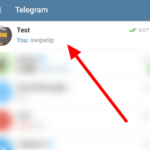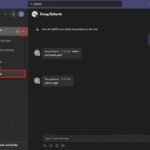Los errores le suceden a las personas de vez en cuando mientras envían mensajes a otras personas. Afortunadamente, puede editar los mensajes enviados en la aplicación Teams. Como tal, tenemos aquí una guía para ayudarlo a hacerlo. Le enseñaremos cómo editar sus mensajes en Teams, ya sea que esté usando la aplicación de escritorio, web o móvil.
Tutorial
Enviar mensajes incorrectos o escribir mal algunas de sus palabras en un chat relacionado con el trabajo puede ser bastante vergonzoso para algunas personas. Afortunadamente, Teams le permite editar sus mensajes enviados para corregir sus errores.
Con la ayuda de esta función de edición, tiene otra opción además de eliminar el mensaje en el chat. Aparte de eso, puedes editar tus mensajes en conversaciones grupales o privadas sin ningún problema.
En nuestra guía a continuación, le enseñaremos cómo editar sus mensajes en la aplicación Teams. Ya sea que esté utilizando la versión de escritorio, web o móvil, lo tenemos cubierto.
Cómo editar tus mensajes enviados en Microsoft Teams
Si envió un mensaje incorrecto o escribió mal algunas de sus palabras en un chat de Microsoft Teams, no debe preocuparse. Puede editar sus mensajes enviados y corregir sus errores tan pronto como los note.
Puede modificar los mensajes tanto si usa la aplicación web, de escritorio o móvil de Teams. Siga nuestros tutoriales paso a paso a continuación para aprender cómo hacerlo.
En Android:
- Inicie la aplicación Teams desde el cajón de su aplicación e inicie sesión en su cuenta.
- Vaya a la pestaña Chats y abra una de sus conversaciones grupales o privadas.
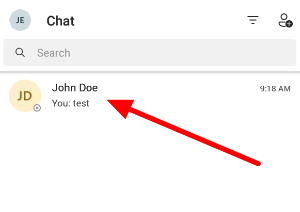
- Toque y mantenga presionado un mensaje para acceder a algunas opciones.

- Seleccione Editar .
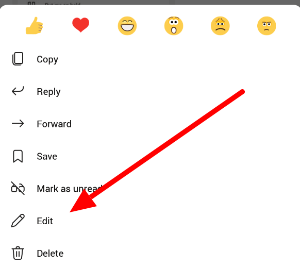
- Ingrese su nuevo mensaje y toque el botón Enviar para guardar los cambios.
Así es como edita los mensajes en la aplicación Teams para Android. Como probablemente sepa, puede usar esta función en chats grupales o uno a uno en la plataforma.
En iOS:
En cuanto a aquellos que usan la aplicación Teams para iOS, el proceso de edición de sus mensajes es prácticamente el mismo en la versión de Android. Todo lo que tiene que hacer es mantener presionado un mensaje, tocar Más (puntos suspensivos) y seleccionar la opción Editar.
Después de ingresar su nuevo mensaje, toque el botón Enviar para aplicar todos los cambios.
En tu ordenador:
- Inicie la aplicación de escritorio de Teams o visite su cliente web e inicie sesión en su cuenta.
- Haz clic en la pestaña Chats y abre uno de tus chats grupales o privados.
- Pase el cursor sobre un mensaje y haga clic en Más opciones (puntos suspensivos).
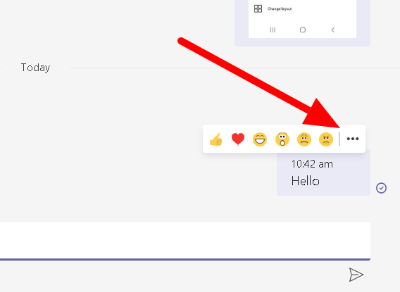
- Seleccione la opción Editar en el menú.
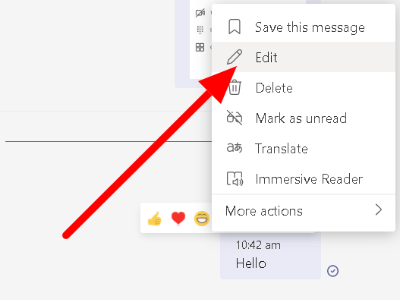
- Ingrese su nuevo mensaje y haga clic en la marca de verificación para guardar los cambios.
Tenga en cuenta que no hay límite en la cantidad de veces que puede editar un mensaje. De esta manera, puede realizar más cambios si es necesario.
Cada mensaje que edites tendrá una etiqueta junto a ellos. Esta función ayudará a otros usuarios a saber que el remitente modificó el mensaje para que sea transparente.
Para envolverlo todo
Ahora que sabe cómo editar sus mensajes en Teams, puede continuar y corregir cualquier error tipográfico o error en sus chats. Si eres lo suficientemente rápido, puedes incluso cambiar los mensajes antes de que alguien los vea.
¡Eso es todo lo que tenemos en nuestra guía! Para obtener más consejos, trucos y tutoriales de nuestra parte, presione el botón de marcador y visite nuestro sitio para ver nuestras publicaciones y actualizaciones diarias.